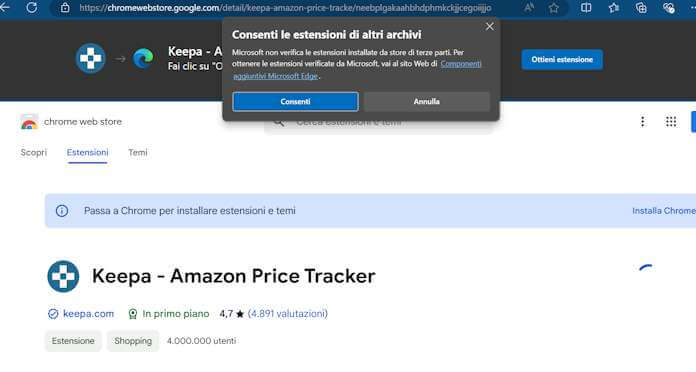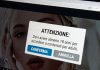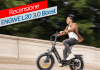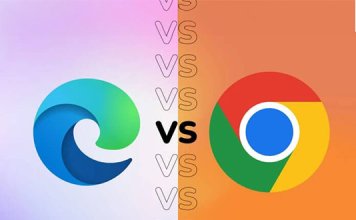Parliamoci chiaramente, le estensioni sono sempre state una delle cose migliori prima di Firefox e poi del browser di Google, Chrome. Si tratta di piccoli programmi (che estendono, da qui il loro nome) le funzioni dell’applicazione che usi per navigare. Negli anni sono divenuti così fondamentali che ormai gli utenti un po’ avanzati non possono farne a meno.
Le estensioni migliori sono state realizzate per Chrome e Firefox, Microsoft ha capito che se voleva che il suo nuovo browser Edge avesse successo e non facesse la fine di Internet Explorer gli toccava permettere l’installazione delle estensioni del principale rivale. Eccoci quindi qui, in questo articolo vedremo come installare comodamente le estensioni di Chrome su Edge.
La compatibilità fra le estensioni di Chrome e Edge è praticamente perfetta, perché i due browser sono strettamente imparentati. Microsoft dopo il flop del progetto Internet Explorer ha deciso di ricostruire il proprio browser a partire dal codice di Chromium, che è la versione open source del concorrente.
Installare estensioni di Chrome su Edge
Vedrai che installare le estensioni di Chrome su Edge è davvero semplice, visto che Microsoft ha voluto agevolare il processo. Ecco i semplici passaggi da eseguire:
- lancia il browser Edge cliccando sulla sua icona;
- quindi puoi andare direttamente sul Chrome Web Store;
- scegliere l’estensione che più fa al caso tuo, come Keepa nel nostro esempio;
- a questo punto potrai premere sul tasto “Installa“;
- comparirà una finestra di dialogo, clicca su “Consenti” e subito dopo nella successiva finestra di dialogo sul tasto “Aggiungi estensione“;
- una volta terminato sei pronto per usare l’estensione scelta.
Potrai scegliere anche di fare l’accesso con il tuo account Microsoft per trovarti tutto sincronizzato su ogni piattaforma, estensioni comprese.
In ogni caso devi sapere che visto che le stesse identiche estensioni e temi di Chrome girano su Edge, praticamente l’intera libreria di estensioni del browser di Google è disponibile anche sul Microsoft Store, da cui puoi installarle così:
- in alto a destra, a lato della barra degli indirizzi premi sui tre puntini;
- clicca quindi sulla voce “Estensioni” e si aprirà una finestra di dialogo;
- puoi premere sulla scritta “Ottieni estensioni su Microsoft per Edge“
- e qui cerca l’estensione che ti interessa, nel nostro caso ancora Keepa;
- quindi puoi premere sul tasto “Ottieni” e poi in alto nella finestra dei dialogo su “Aggiungi estensione“.
Come vedi è tutto molto lineare, le estensioni installate (da qualsiasi fonte provengano) sono facili da trovare, basta premere sull’icona a forma di puzzle accanto alla barra degli indirizzi.
 Le Migliori Estensioni per Google Chrome gratisLe Migliori Estensioni per Google Chrome gratisQuesta guida è dedicata alle migliori estensioni per Chrome che è possibile scaricare e installare in modo semplice. Chrome è uno dei browser più utilizzati al mondo per la sua estrema [...]Continua a leggere
Le Migliori Estensioni per Google Chrome gratisLe Migliori Estensioni per Google Chrome gratisQuesta guida è dedicata alle migliori estensioni per Chrome che è possibile scaricare e installare in modo semplice. Chrome è uno dei browser più utilizzati al mondo per la sua estrema [...]Continua a leggereCome si disinstalla un’estensione di Chrome da Edge?
Abbiamo parlato dell’installazione, ma anche la disinstallazione è altrettanto importante. La procedura è identica qualsiasi sia la proveniente dell’estensione.
Per procedere alla disinstallazione delle estensioni:
- premere sull’icona a forma di pezzo di puzzle accanto alla barra degli indirizzi;
- nel menù contestuale scegliere l’estensione che vuoi eliminare, e cliccare sui tre puntini posti accanto al suo nome;
- quindi premi su “Rimuovi da Microsoft Edge“.
Tutto è molto semplice e lineare.
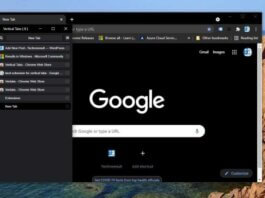 Le 10 migliori estensioni per gestire schede su ChromeLe 10 migliori estensioni per gestire schede su ChromeChrome è il browser e quindi il programma per navigare su web, più utilizzato del pianeta e deve il suo successo anche alle estensioni. Una delle caratteristiche dei browser moderni [...]Continua a leggere
Le 10 migliori estensioni per gestire schede su ChromeLe 10 migliori estensioni per gestire schede su ChromeChrome è il browser e quindi il programma per navigare su web, più utilizzato del pianeta e deve il suo successo anche alle estensioni. Una delle caratteristiche dei browser moderni [...]Continua a leggereAlcune estensioni di Chrome da provare su Edge
Ci sono alcune estensioni davvero valide per Chrome, che restano utilissime e pienamente consigliabili anche su Edge, ecco un breve lista:
- Keepa, è un’estensione che amo, è perfetta per chi deve fare degli acquisti su Amazon, visto che traccia il prezzo di ogni prodotto, così che tu sappia se è davvero in offerta o si tratta di una fregatura. Noi in redazione lo usiamo spesso, per selezionare le sole offerte vere per il nostro canale di Telegram.
- Chrono Download Manager, ad esempio, è un’ottima estensione per gestire i tuoi download, permettendoti di monitorare, mettere in pausa e riprendere facilmente qualsiasi file scaricato.
- uBlock Origin, parliamoci chiaramente nessun adblock ad oggi può competere con uBlock. Non solo perchè si tratta della soluzione meno impattante sulle risorse del PC, ma risulta anche una delle più efficaci nel combattere gli annunci invasivi.
- StayFocusd ti aiuta a limitare il tempo trascorso su siti che possono distrarti, impostando blocchi temporanei che ti permettono di rimanere concentrato sulle tue attività principali.
- Click&Clean è una scelta ideale se sei preoccupato della tua privacy con un solo clic puoi cancellare la cronologia, svuotare la cache e rimuovere i dati di navigazione, migliorando anche le performance del browser.
- Awesome Screenshot è un’estensione davvero versatile che ti consente di catturare immagini e video, con opzioni di editing integrate.
- Dark Reader è ideale per se ami navigare di sera o preferisci temi scuri, trasforma per te i siti in modalità scura per ridurre l’affaticamento degli occhi.
Questa lista è solo un assaggio, trovi tutte i migliori componenti aggiuntivi per Chrome, e quindi come avrai ormai capito, anche per Edge, nel nostro articolo dedicato alle migliori estensioni per Chrome. Se sei un amante di ChatGPT e delle nuove, comode funzioni, che l’IA ha portato in dote, non puoi perderti il nostro approfondimento sulle migliori estensioni di Chrome per ChatGPT.